如何在 Windows 11/10 中备份和还原固定的任务栏项目
如何在 Windows 11/10 中备份和还原固定的任务栏项目 (thewindowsclub.com)
任务栏是Windows中最常用的界面之一。我们都喜欢固定最常用的程序,甚至是具有额外权限的快捷方式和自动化任务。这比“开始”菜单要好得多,而且非常坦率地说,磁贴。也就是说,如果任何Windows更新弄乱了您的系统,或者如果您要切换到另一台PC,则使用同一组程序设置任务栏并不容易。这篇文章将向您展示如何在 Windows 11/10 中备份和恢复固定的任务栏项目。
备份和还原固定的任务栏项目
手动备份
1:在“运行”提示中键入以下内容:
%AppData%\Microsoft\Internet Explorer\Quick Launch\User Pinned\TaskBar这将打开在任务栏上存储所有快捷方式或固定项目的文件夹。
阿拉伯数字:从那里复制所有文件,并将其粘贴到其他地方作为备份 - 比如说 - E:\固定项目备份\固定快捷方式。
3: 在“运行”提示中键入 Regedit 以打开注册表编辑器。出现“用户帐户控制”对话框时,单击“是”。接下来,导航到以下项:
HKEY_CURRENT_USER\Software\Microsoft\Windows\CurrentVersion\Explorer\Taskband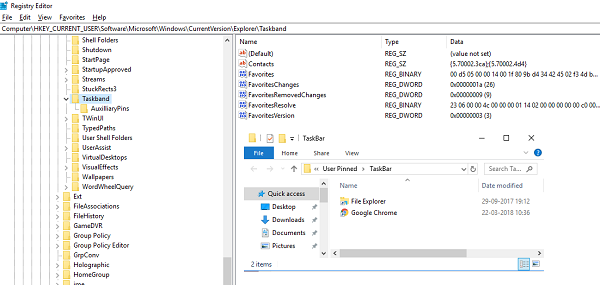
4:右键单击任务带文件夹,然后选择导出。
5:将此文件(.reg)扩展名保存到另一个位置 - 例如E:\固定项目备份\文件夹。将其命名为,例如,tb-pinned-items.reg。
6:关闭注册表编辑器。
手动还原
如果您将其用于其他计算机,请确保先将所有文件复制到其中一个驱动器,然后按照以下步骤操作:
1:在“运行”提示中键入以下内容:
%AppData%\Microsoft\Internet Explorer\Quick Launch\User Pinned\TaskBar这是我们从中复制上一节中所有快捷方式的同一文件夹。保持打开状态。
阿拉伯数字:打开备份文件夹(在我们的例子中是E:\固定项目备份\固定快捷方式 - 保存所有固定项目的位置)并复制所有文件。
3:切换到步骤1的“任务栏文件夹”,然后将所有文件粘贴到其中。如果有任何冲突,请将其替换为您自己的一组文件。
4: 切换到 E:\固定项目备份\固定快捷方式,然后双击 tb-pinned-items.reg。如果收到 UAC 提示,请说“是”。这会将注册表文件添加到主注册表中心。您将看到一个对话框,确认数据已成功添加到注册表。单击“确定”。
6:您不会立即看到项目出现在任务栏上。我们需要在此处重新启动Windows资源管理器。使用 ALT + CTRL + DEL 打开任务管理器。 在列表中找到 Windows 资源管理器,右键单击它并选择重新启动。
这将重新启动Windows资源管理器,您现在应该在任务管理器上看到所有快捷方式。退出任务管理器。
自动备份和还原固定的任务栏项目
所有这些都可以自动化,但我们必须首先分享困难的部分,以便您了解引擎盖后面发生了什么。我们将创建两个名为“备份固定任务栏项目”和“还原固定任务栏项目”的蝙蝠文件。然后它会非常流畅。请按照以下步骤操作:
自动备份
1:打开记事本,然后将下面提到的详细信息粘贴到其中。然后将其另存为“备份固定任务栏项目.bat”。
REG EXPORT HKEY_CURRENT_USER\Software\Microsoft\Windows\CurrentVersion\Explorer\Taskband “E:\Pinned Items Backup\tb-pinned-items.reg”
xcopy “%AppData%\Microsoft\Internet Explorer\Quick Launch\User Pinned\TaskBar” “E:\Pinned Items Backup\pinnedshortcuts” /E /C /H /R /K /Y阿拉伯数字:使用管理员权限运行此 bat 文件。
自动恢复
1:打开记事本,然后将下面提到的详细信息粘贴到其中。然后将其另存为“还原固定的任务栏项目.bat”。
REGEDIT /S “E:\Pinned Items Backup\tb-pinned-items.reg”
xcopy “E:\Pinned Items Backup\pinnedshortcuts” “%AppData%\Microsoft\Internet Explorer\Quick Launch\User Pinned\TaskBar” /E /C /H /R /K /Y阿拉伯数字:使用管理员权限运行此 bat 文件。
这个过程的缺点
我们确实注意到,从应用商店下载的任何固定应用都不会显示在这些位置。任何与互联网分开下载和安装然后固定的项目都会显示在此处。虽然我们正在研究从商店备份项目的方法,但似乎Microsoft对其位置很严格,并且可能完全从注册表中处理它。我们会及时通知您。
阅读下一篇: 如何删除所有固定应用和重置任务栏。



